标签:简体 href view 菜单 install target nbsp comm palette
作为一款微软出品的编辑器,安装完毕后,默认界面竟然不是中文!而更“丧心病狂”的是菜单里竟然连“设置”或“设置语言”这种PC软件常见选项也没有!!这种设计对小白而言简直 反!!!人!!!类!!!
(默认界面)
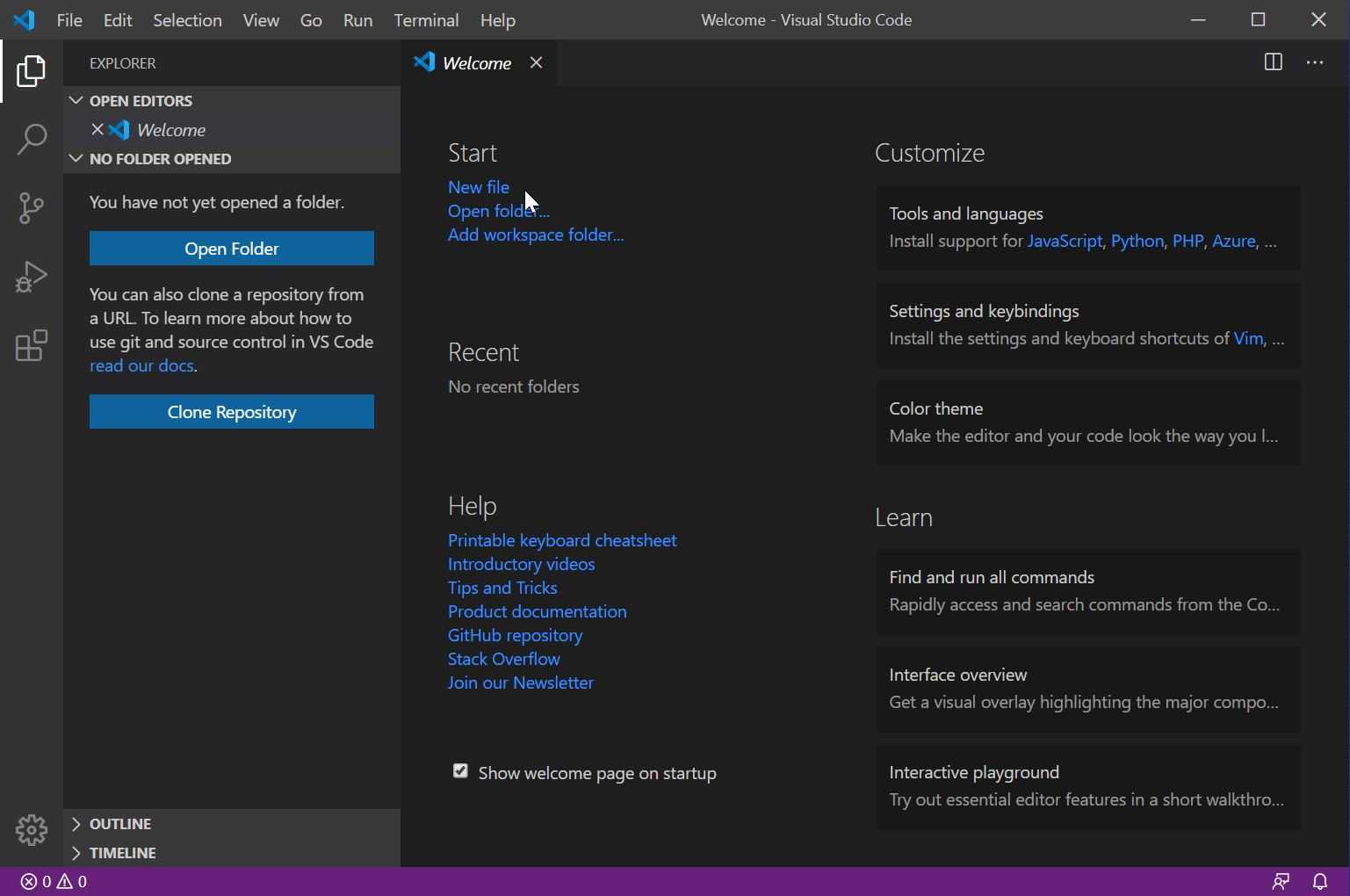
(设置完成后的界面)
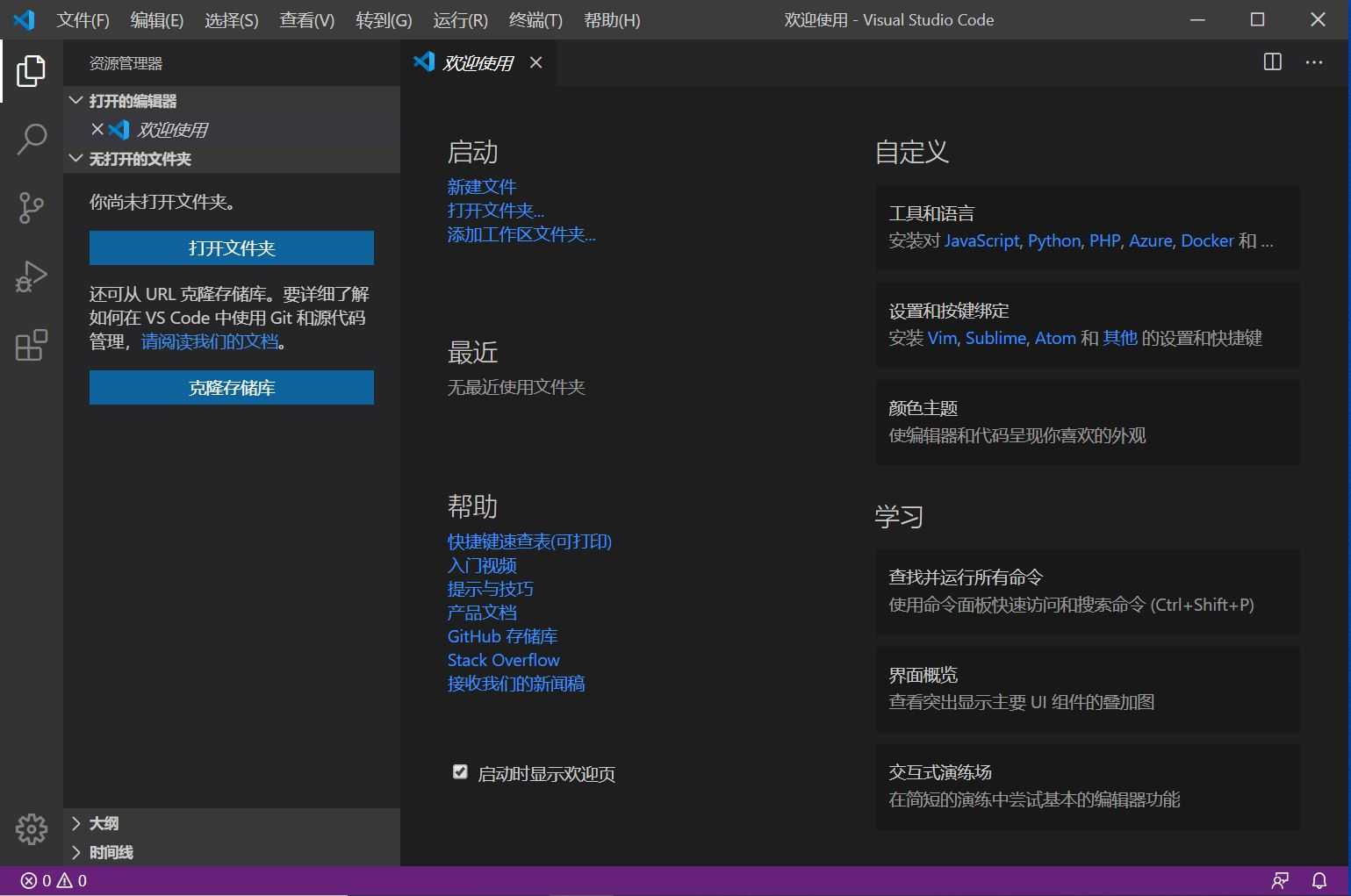
下面跟着博主一步一步把界面语言变成中文:
开始前,请确保已经安装了Visual Studio Code,没有安装也不要紧,博主这里为大家提供了备份外链:下载地址(07de)
SHA1:29F069BA8C0F50C33B6B1E591810AB1259F0FCFA
步骤一、打开菜单“View”,点击第一个选项“Command Palette..”
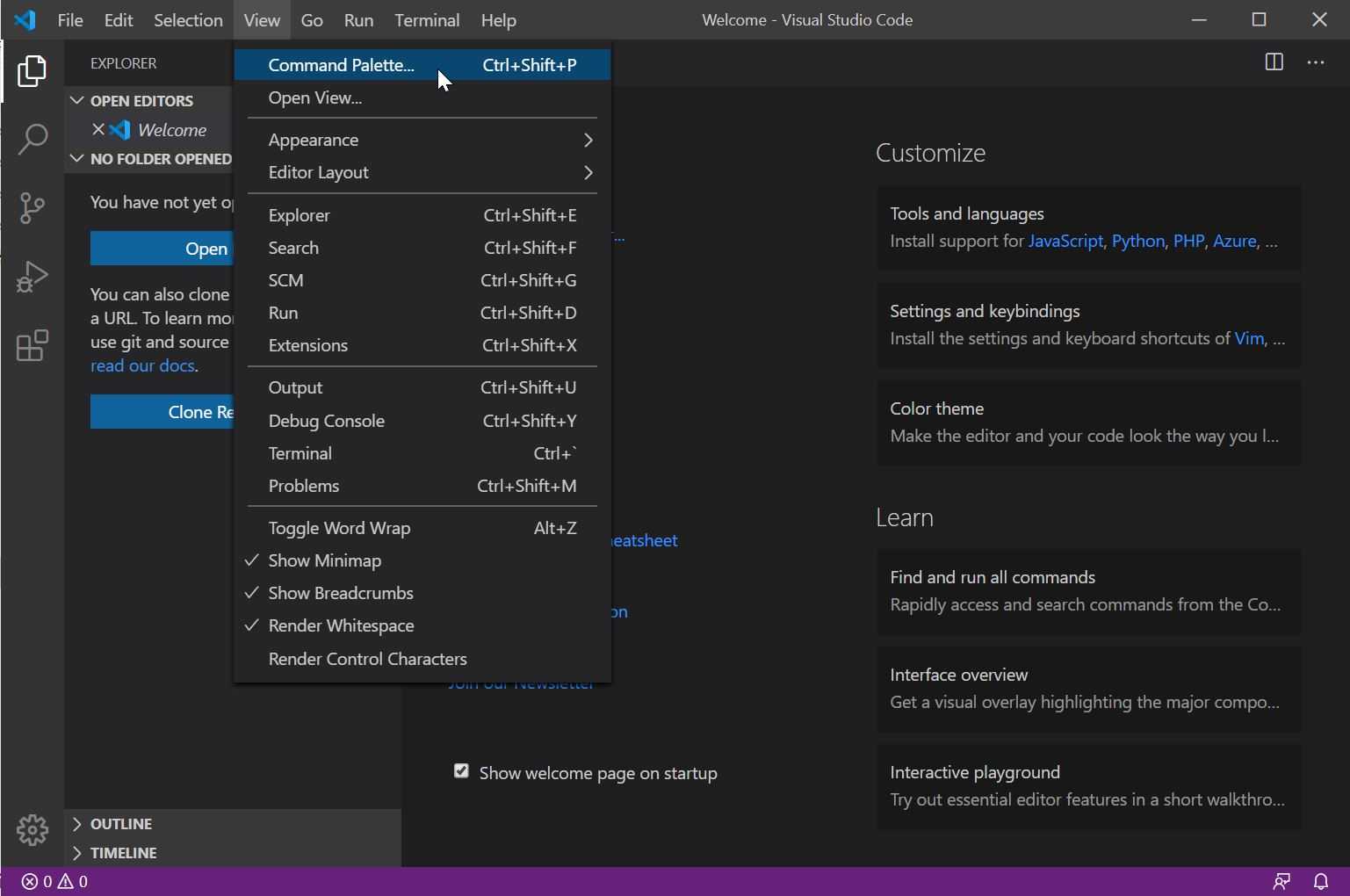
步骤二、在弹出的界面中点击“Configure Display Language”
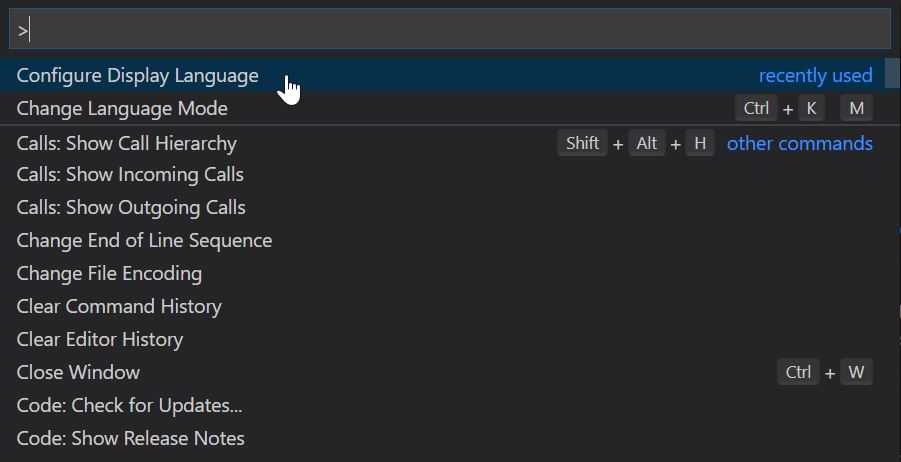
步骤三、在弹出的界面中点击“Install Additional Languages..”

步骤四、在出现的左侧界面中点击“中文(简体)”旁边的绿色“Install”
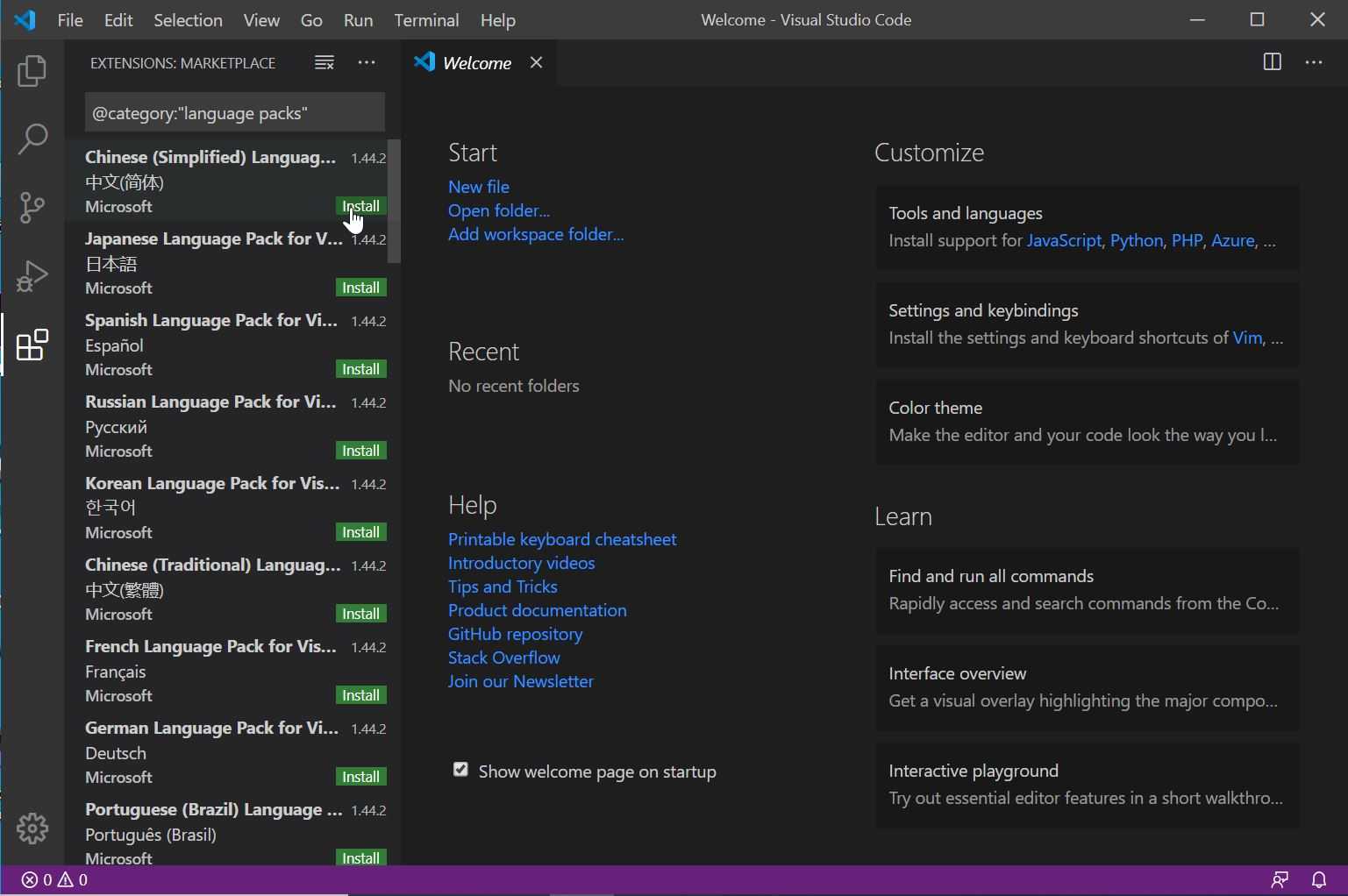
步骤五、在右下角弹出的小界面中点击“Restart Now”
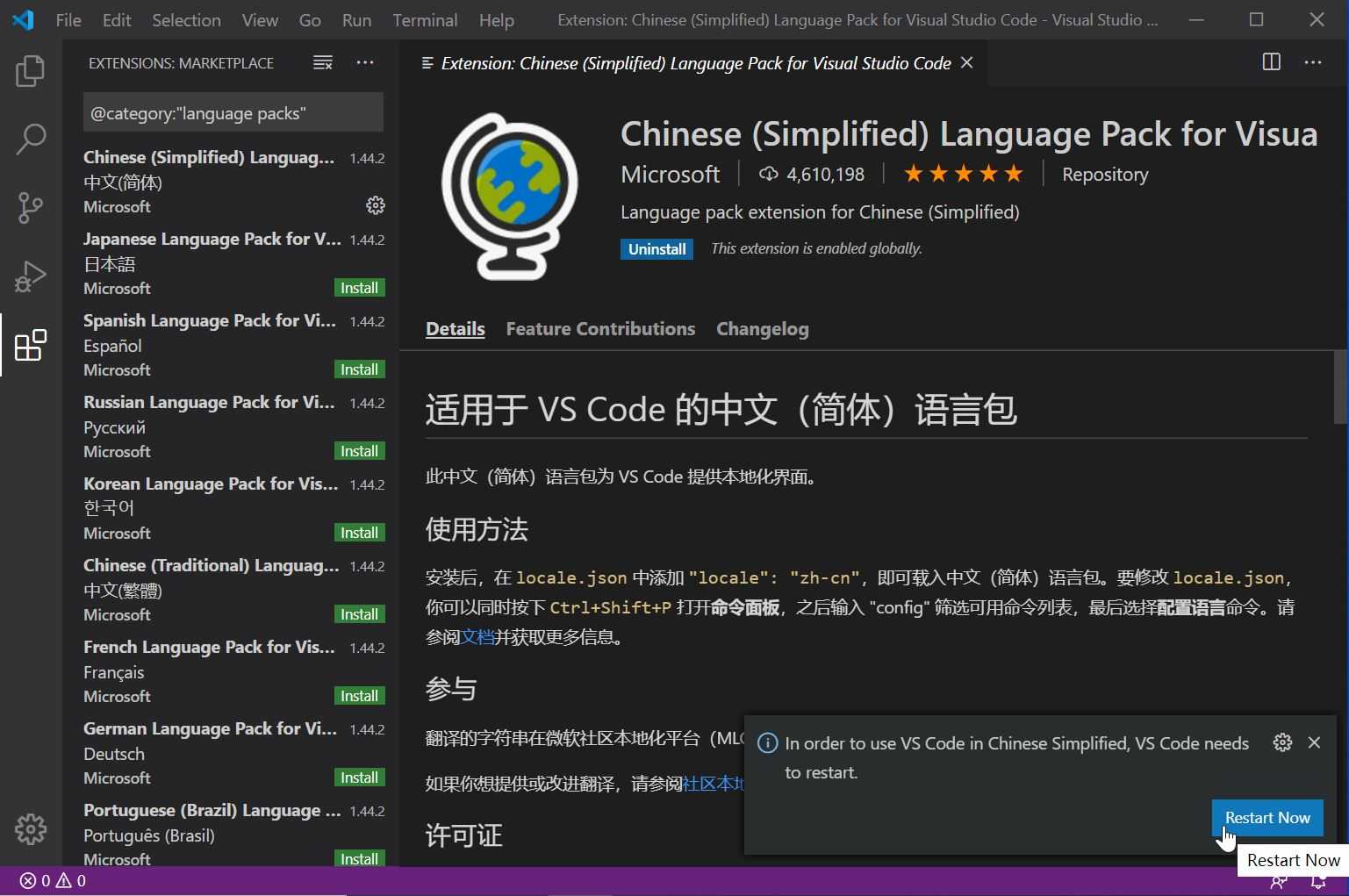
Visual Studio Code 1.44会自动关闭并在1秒内重新启动,此时界面语言已切换为中文:
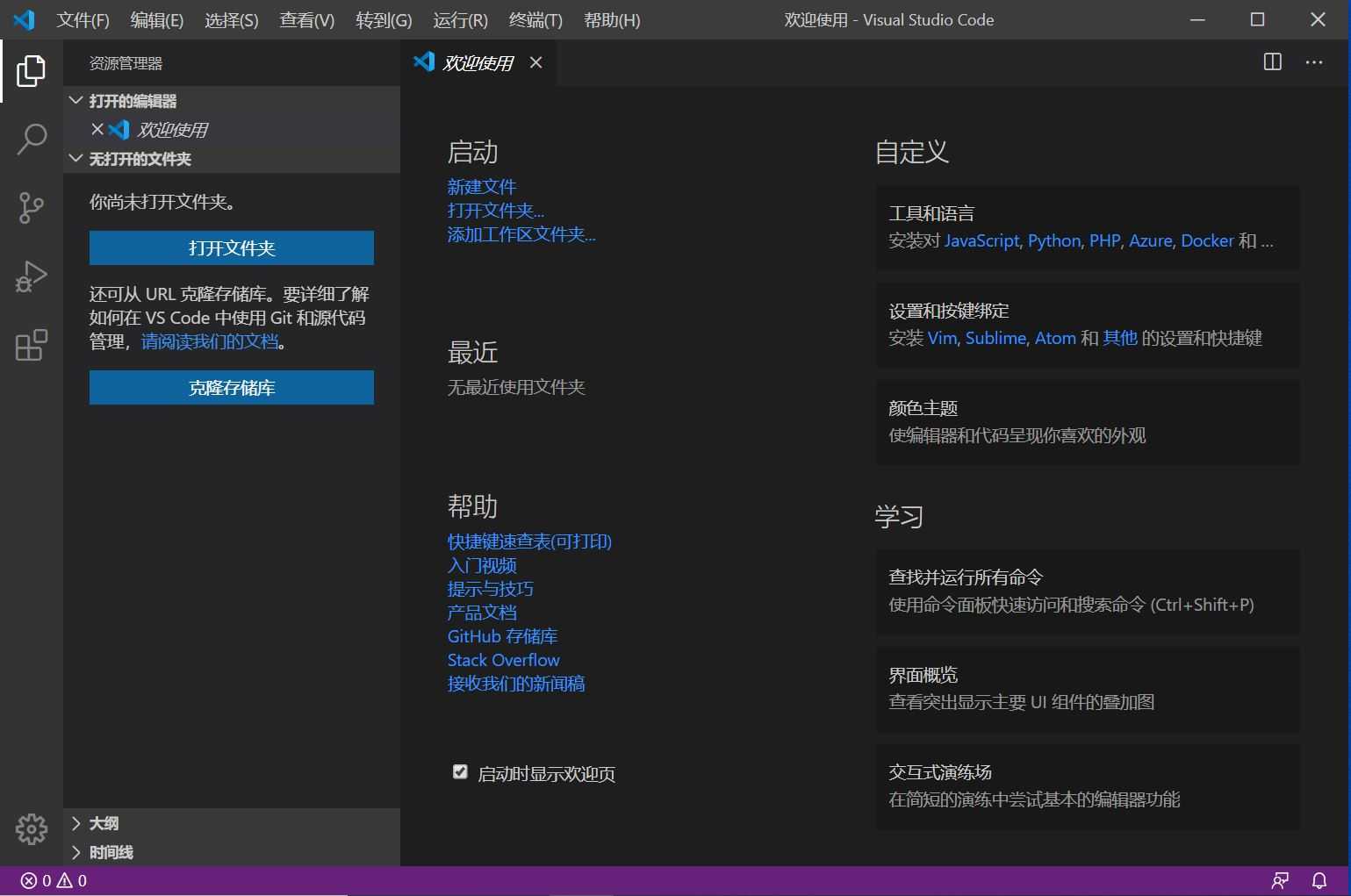
中文界面语言设置完成!
Visual Studio Code 1.44 设置简体中文界面语言(小白图文教程)
标签:简体 href view 菜单 install target nbsp comm palette
原文地址:https://www.cnblogs.com/tuziyuanzhengjun/p/12678751.html